스케치업 jhs powerbar composwapper 컴포넌트 대체, 치환 방법
- 3D Design Program / Sketchup Ruby
- 2024. 6. 24. 10:37
스케치업 컴포넌트를 이용하다 보면 배치를 열심히 해놓고는 나중에 되어서 다른 컴포넌트로 바꾸고 싶은 경우가 더러 있습니다. 한두 개면 모르겠지만 개수가 10개 이상이 되면 일이 되기 시작하죠. 그럴 때 필요한 기능이 이 composwapper입니다. 이 포스팅에서는 composwapper를 통해 컴포넌트간 서로 대체 치환가능한 기능에 대해 알아 보도록 하겠습니다.

contents
Composwapper

스케치업으로 조경이나 건축을 하게 되면 공원 벤치 혹은 내부 의자를 놓는 경우가 더러 있습니다. 조경이라면 수목도 놓겠죠. 당연히 이것들은 컴포넌트로 배치가 되어 있을 겁니다. 수정을 하더라도 한꺼번에 하기 쉽도록 하기 위해서요.
만약 이 제품 혹은 수목들을 종류를 바꿔야 하는 경우가 생긴다면 난감해집니다. 놓은 숫자대로 다시 배열하는 것은 기존에 있던 오브젝트를 수정하는 것과는 다른 얘기니까요. 이때 하나하나 배치하는 것보다 한 번에 오브젝트를 대체하는 방식인 Composwapper가 필요한 겁니다.
물론 컴포넌트들을 대체하는 방식이 composwapper만 존재하는 건 아닙니다. 스케치업 기본 기능으로도 충분히 가능합니다. 그런데도 composwapper를 이용하는데에는, 기존 방식은 컴포넌트 창에서 대체될 컴포넌트를 찾아서 선택해야 하기에, 이 부분보단 작업방식이 빠르기 때문입니다.
composwapper의 장점은 작업공간 내에서 바로 대체가 가능하다는 점입니다.
사용법

▲ 간단히 두가지 컴포넌트 종류로 알아보겠습니다. 하나는 정육면체, 하나는 원기둥 컴포넌트입니다.

▲ 막상 대체 한답시고 composwapper를 누르고 클릭하면 위와 같이 뜨게 됩니다. alt를 누르면서 첫번째 샘플 소스를 사용해라라는 문구입니다.

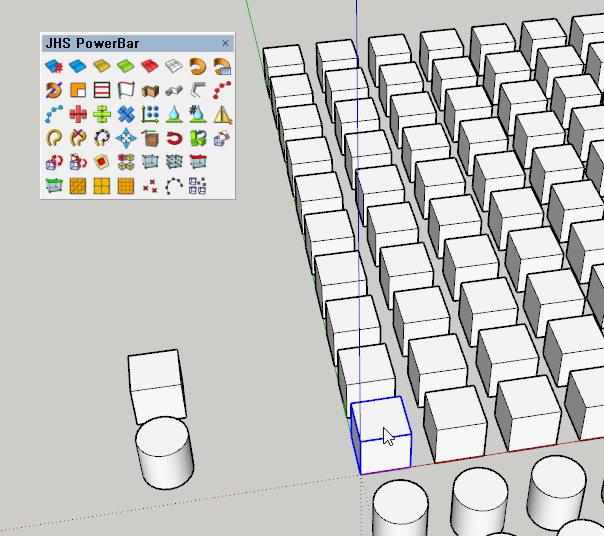
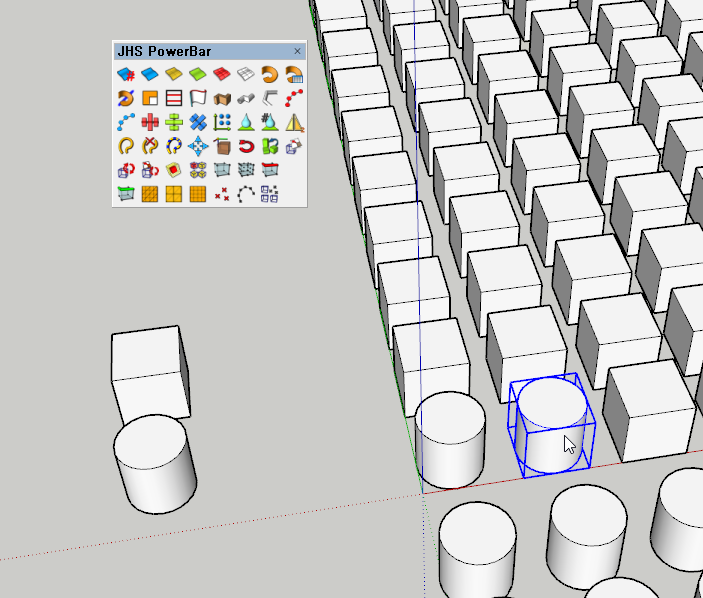
▲ 순서를 알려드리겠습니다.
- composwapper 버튼을 먼저 클릭합니다.
- alt를 누른 상태로 대체를 할 참조 컴포넌트 오브젝트를 선택합니다.
- 대체 할 컴포넌트 오브젝트를 클릭합니다.
여기서 변경된 오브젝트 주위에 또 다른 컴포넌트를 대체하고 싶다면 그대로 클릭만 해주시면 되겠습니다.
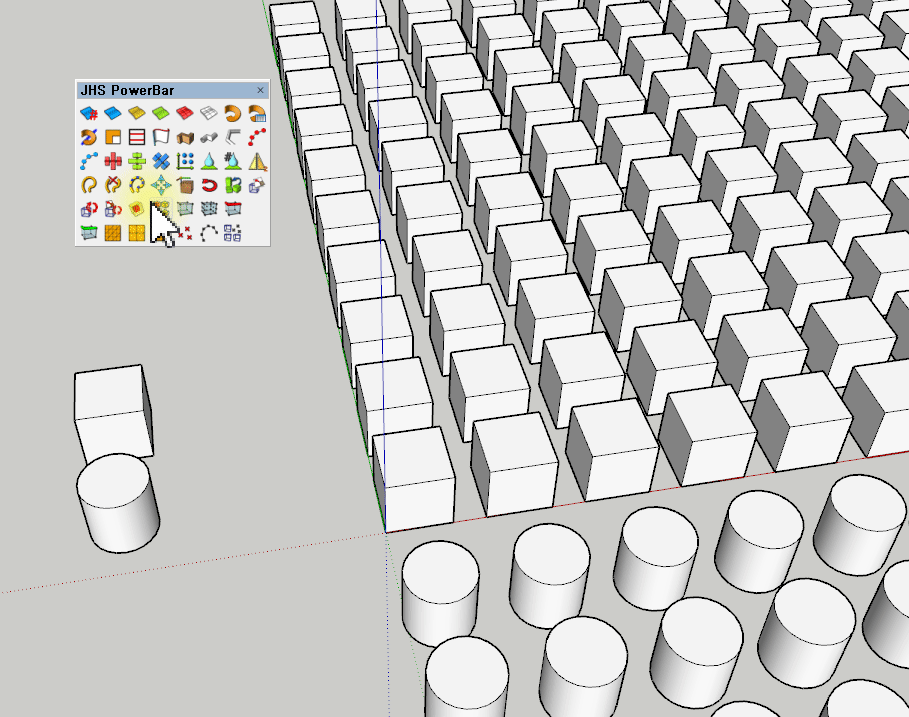
▲ 왼쪽 컴포넌트들을 찍을 땐 참조 오브젝트를 alt로 선택하는 과정입니다. alt를 누른 채 선택하고 난 후 성격이 다른 컴포넌트를 클릭하면 대상이 대체되는 것을 볼 수 있습니다. 다시 alt를 누르고 선택하게 되면 참조 오브젝트 변환되겠죠.
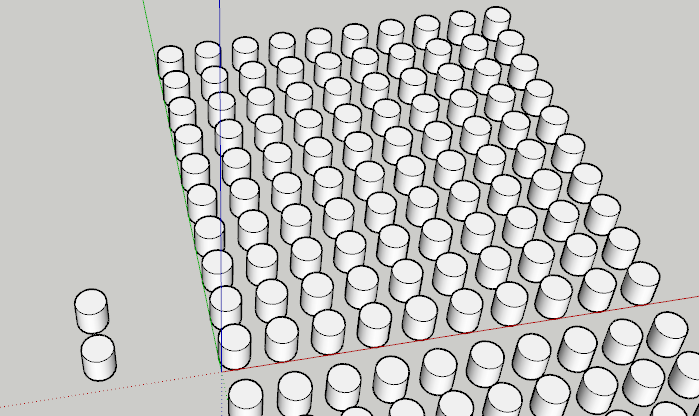
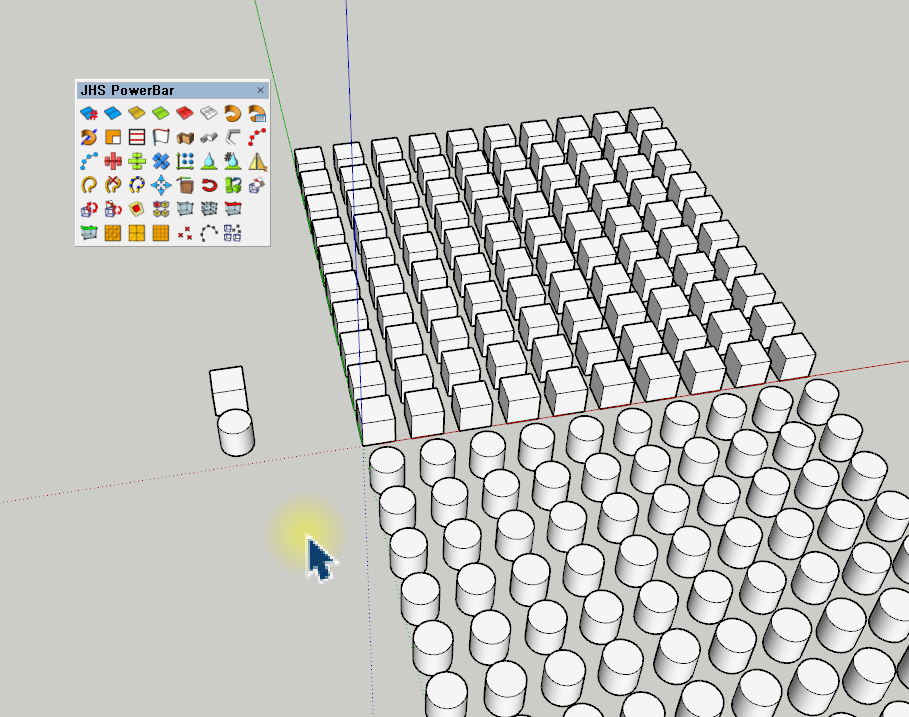
▲ 해당 컴포넌트 전체를 바꾸 시고 싶다면 ctrl을 누른체 대체되는 컴포넌트를 클릭하시면 되겠습니다.
저도 처음엔 스케치업 기본 기능으로만 대체시키는 방식을 썼다가 현재는 jhs 파워바의 coposwapper로 바꿨습니다. 더 좋은 툴이 있겠지만 jhs 파워바는 필수로 일단 설치를 해야 할 툴이기도 하고, 다른 툴을 더 익히는 것보단 이걸로 굳히는 게 낫다고 판단한 거죠. 여러분들도 몇 번 연습하시면 금방 사용가능 할 것입니다.



